在ps中给图片添加类似于邮票效果的边框的方法
想要给图片制作邮票效果,添加个边框就可以实现,下面我们就来看看详细的教程,效果图展示。

1、打开准备好的图片,使用裁切工具裁切为500*323像素大小
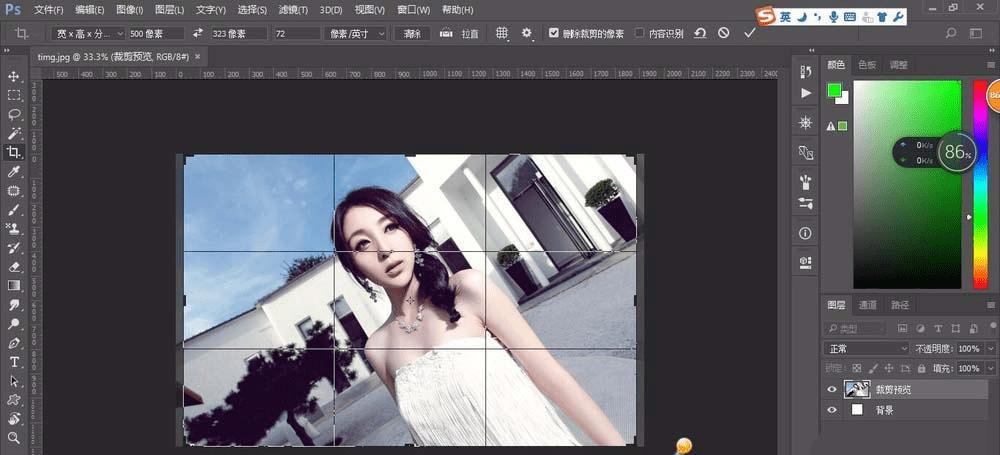
2、图像菜单--画布大小--勾选相对--高度/宽度数值都为30PX
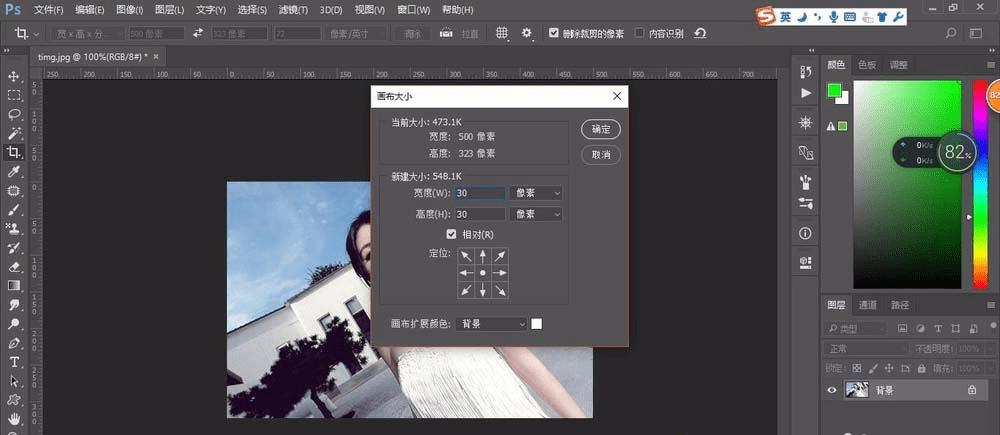
3、点击橡皮擦工具,按F5打开画笔面板,调整数值如图
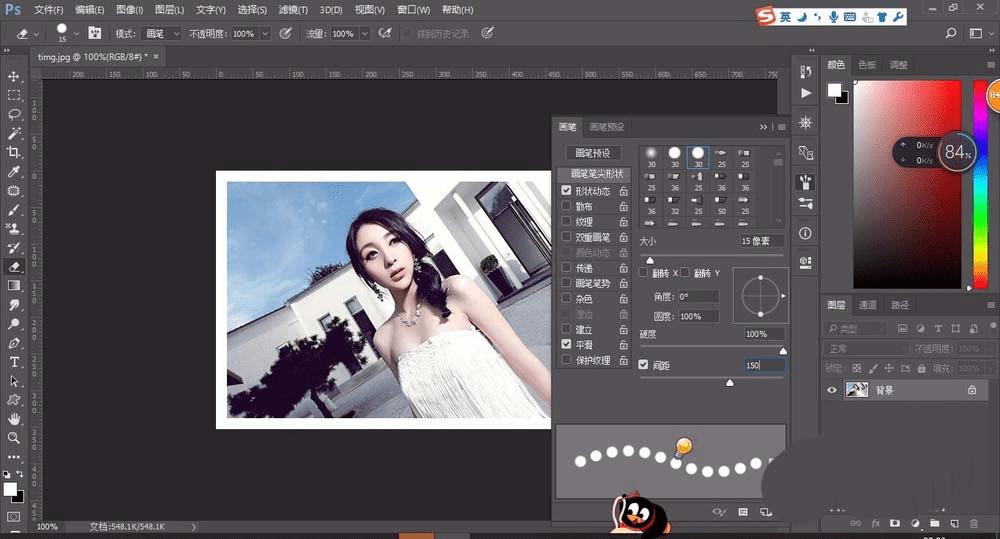
4、使用橡皮擦工具,将背景色调整为黑色,按着Shift从左向右拖动,上下左右重复,是不是邮票的感觉就出来了呢
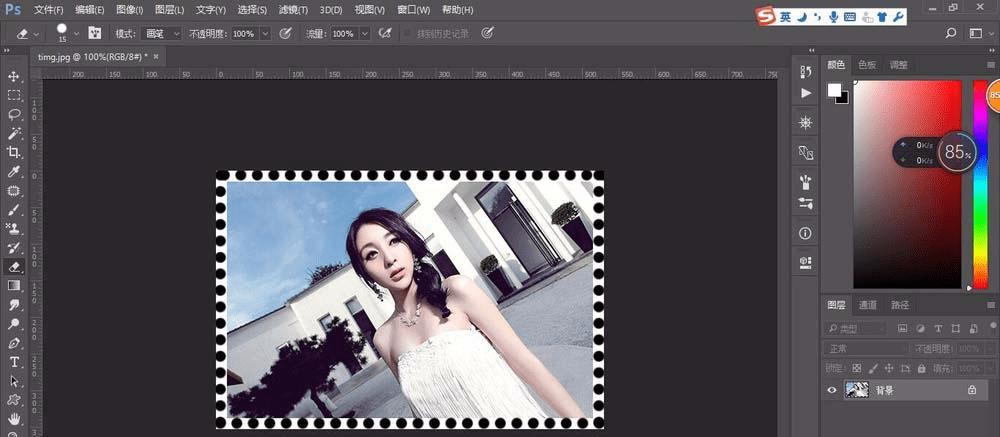
5、最终在加上一个底色,用文字工具打上文字,保存就可以了
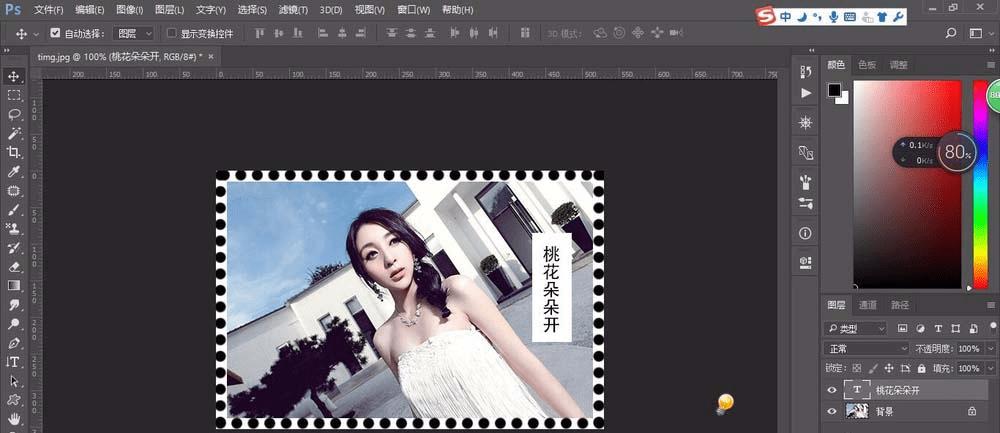
6、刚刚操作上有点失误,再裁切一下就好啦
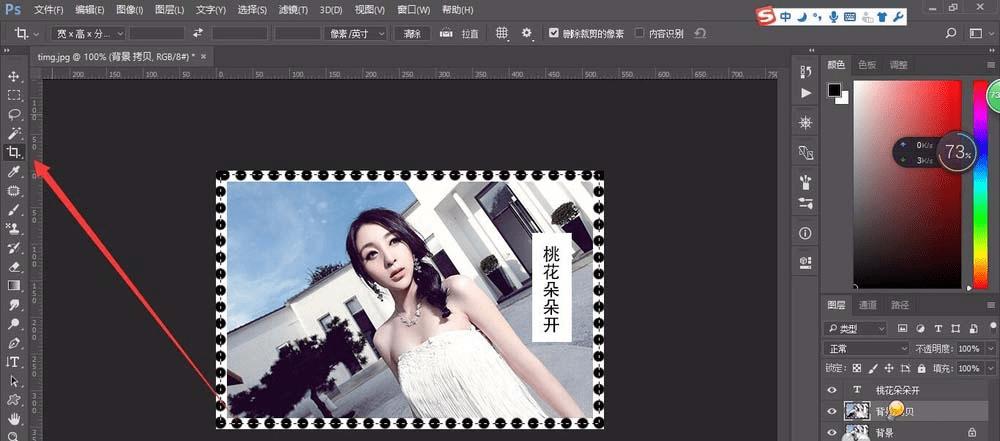
以上就是邮票效果边框的制作教程,请继续关注路饭。
本文地址:http://www.45fan.com/dnjc/93963.html
